Mulle meeldib oma iPhone'is asju kiiresti teha, näiteks muusikat mängida, vähese energiatarbega režiimi sisse lülitada ja muudele seadetele vaid ühe puudutusega juurde pääseda. Ja minu iPhone'i juhtimiskeskus on lihtsaim viis kõigile neile asjadele vaid ühe libistamisega juurde pääseda. Nii et kui ma ei saa oma juhtimiskeskuse üksusi kohandada, on see probleem!
Kuid hiljuti avastasid paljud meie lugejad, et pärast värskendamist ei tööta mõned juhtimiskeskuse üksused ettenähtud viisil. Kõige tavalisem probleem on see, et need juhtnupud näivad olevat külmunud ja nende puudutamine ei tee hullu midagi!

Kui leiate oma iPhone'is, iPodis või iPadis juhtkeskuse üksusi, mis ei reageeri, on siin mõned näpunäited probleemi lahendamiseks.
Sisu
- SEOTUD ARTIKLID
- Kontrollige, kas Apple toetab teie iPhone'i või iPadi mudeli taskulampi
- Tehke oma iPhone'i või iPadi taaskäivitamine või sundtaaskäivitamine
-
Kuidas ma saan oma juhtimiskeskust kohandada?
- Rohkemate valikute kuvamiseks vajutage pikalt
-
Mida teha, kui üksus juhtimiskeskuses ei tööta?
- Üksuse kustutamine juhtimiskeskusest
- Lisage üksus juhtimiskeskusesse
- Kas te ei näe rakendustes pühkides juhtimiskeskust?
- Kuidas pääsete lukustuskuval juhtimiskeskusesse?
-
Kokkuvõte
- Seonduvad postitused:
SEOTUD ARTIKLID
- Kas iPhone XS/XR/X juhtimiskeskust ei saa avada? Või Siri?
- Kus on iOS 12-s iPadi juhtimiskeskus? Leidsime selle ja palju muud!
- Kas te ei pääse juhtkeskusele lukustuskuval või rakendustes? Siin on, kuidas seda parandada
- Uue juhtimiskeskuse kohandamine iOS 11 ja uuemates versioonides
- Kus on AirDrop iOS 11 ja uuemates versioonides?
- Kus on iOS-i automaatne heledus ja miks on minu iPhone'i ekraan tumedam?
- Kas te ei leia iOS-is taskulampi või öövahetuse otseteid?
Kontrollige, kas Apple toetab teie iPhone'i või iPadi mudeli taskulampi
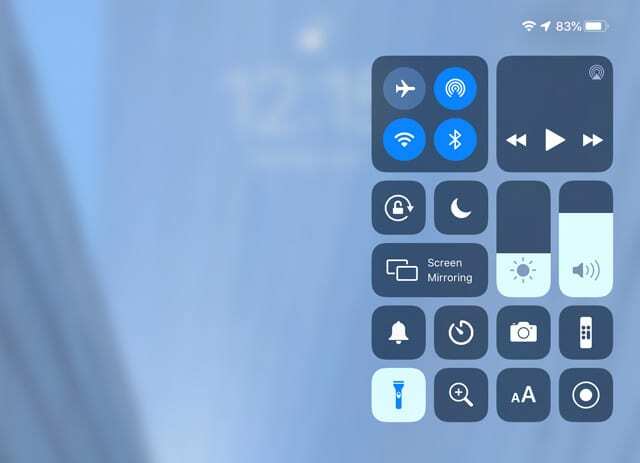
Taskulamp on saadaval iPhone'ides, iPad Pros ja iPod touchis (5. põlvkond ja uuemad).
Enamik vanemaid iPade ei toeta iOS-is taskulambirakendust. Nii et te ei leia seda juhtimiskeskusest. Põhjus on selles, et paljudel iPadi mudelitel pole pardal olevat LED-välklampi, mida taskulamp kasutab.
Praegu leiate taskulambi mõnel iPad Pro mudelil, sealhulgas iPad Pro 12,9-tolline (2. põlvkond), iPad Pro (11-tolline ja 10,5-tolline) ja iPad Pro (9,7-tolline).
Tehke oma iPhone'i või iPadi taaskäivitamine või sundtaaskäivitamine
Esimene ja kõige ilmsem asi, mida teha pärast iOS-i installimist, on iPhone'i või iPadi sunnitud taaskäivitamine. Taaskäivitamine lahendab üllatavalt palju probleeme, eriti neid, mida märkate pärast värskendust.
Nii et alustame uuesti!
- IPad, millel pole avakuva nuppu ja iPhone X või uuem: vajutage ja hoidke all külgmist/ülemist/toitenuppu ja üht helitugevuse nuppu, kuni ilmub liugur
- Kodunupu ja iPod Touchiga iPadis või iPhone'is: vajutage ja hoidke all külgmist/ülemist/toitenuppu, kuni ilmub liugur
- Seadme väljalülitamiseks lohistage liugurit ja pärast seadme väljalülitamist vajutage ja hoidke seda külgmist/ülaosa/toitenuppu uuesti all, kuni näete Apple'i logo
- iOS 11 ja uuemate versioonide puhul taaskäivitage, valides Seaded > Üldine > Väljalülitamine
Kui tavaline taaskäivitamine ei aita probleeme, proovige sundtaaskäivitust
- iPadis, millel pole avakuva nuppu ja iPhone 8 või uuem: vajutage ja vabastage kiiresti helitugevuse suurendamise nuppu. Vajutage ja vabastage kohe helitugevuse vähendamise nuppu. Seejärel vajutage ja hoidke all külgmist/ülemist/toitenuppu, kuni seade taaskäivitub

- IPhone 7 või iPhone 7 Plus: vajutage ja hoidke nii külgmist kui ka helitugevuse vähendamise nuppu all vähemalt 10 sekundit, kuni näete Apple'i logo

- IPhone 6s ja varasemates versioonides, avakuva nupuga iPad või iPod touch: vajutage ja hoidke nii kodu- kui ka ülemist (või külgmist) nuppu all vähemalt 10 sekundit, kuni näete Apple'i logo.

Kui sunnitud taaskäivitamine ei aidanud teie konkreetset juhtelementi, on järgmine samm proovida konkreetne juhtelement seadetest kustutada ja uuesti lisada.
Kuidas ma saan oma juhtimiskeskust kohandada?
- Puudutage nuppu Seadete rakendus
- Vali Juhtimiskeskus
- Puudutage nuppu Kohandage juhtelemente
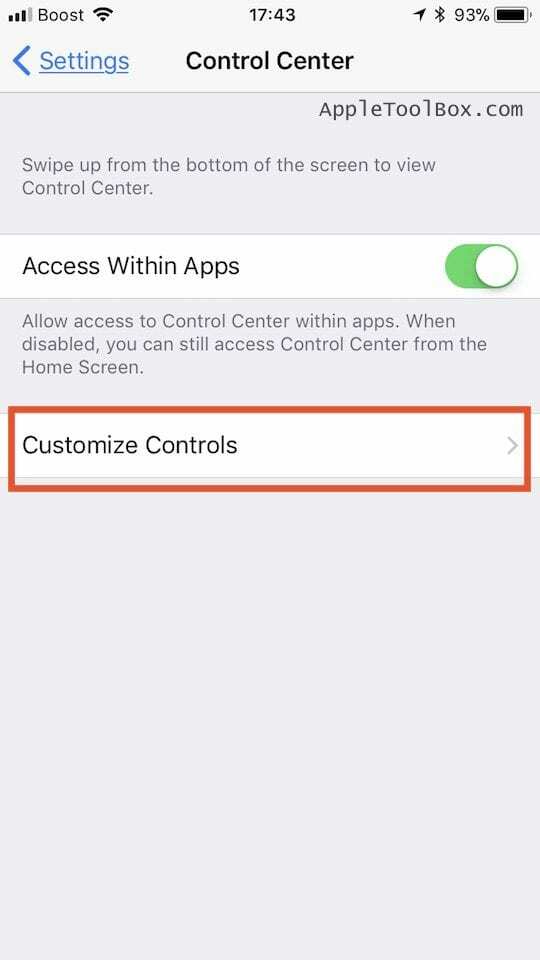
- Kerige alla kuni Rohkem juhtnuppe
- Puudutage nuppu + märk üksuse lisamiseks juhtimiskeskusesse
- Puudutage nuppu - märk üksuse eemaldamiseks juhtimiskeskusest

Rohkemate valikute kuvamiseks vajutage pikalt
Kui kasutate juhtimiskeskust uusimas iOS-is, on mõned asjad, nagu WiFi, Bluetooth, isiklik leviala, AirDrop, AirPlay, Night Shift ja teised asuvad juhtimiskeskuse alammenüüdes.
Taskulambi intensiivsusele ja muudele alammenüüdele juurde pääsemiseks vajutage juhtkeskuse kaardil pikalt (või vajutage ja hoidke all), et näha neid lisavalikuid.
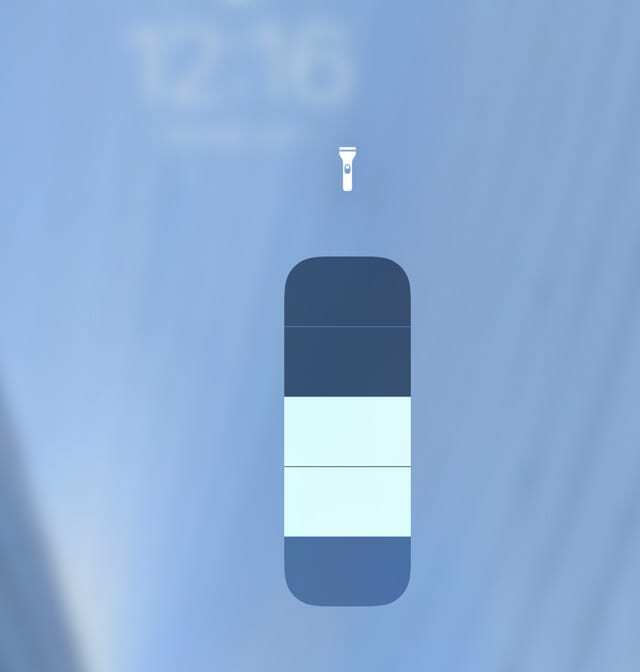
iPhone 6s ja uuemates versioonides vajutage sügavalt, et näha rohkem juhtnuppe. IPhone 6 või vanema versiooni, iPadi või iPod touchi puhul vajutage ja hoidke all, et näha rohkem juhtnuppe.
Mida teha, kui üksus juhtimiskeskuses ei tööta?
Kui üks või mitu juhtimiskeskuse nuppu selle puudutamisel ei tööta, kustutage need üksused ja installige need uuesti.
Üksuse kustutamine juhtimiskeskusest
- Puudutage nuppu Seaded > Juhtimiskeskus > Juhtelementide kohandamine
- Otsige ülemisest jaotisest „KAASA” üles mittereageeriv juhtelement
- Kui olete juhtseadme asukoha leidnud, puudutage nuppu punane ring miinusmärgiga kontrolli alguses
- Puudutage nuppu Eemalda juhtelemendi kustutamiseks
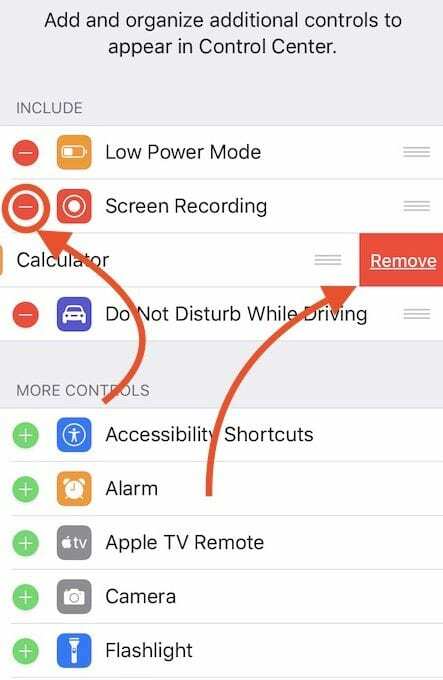
- See protsess eemaldab teie juhtimiskeskusest kontrolli
- Taaskäivitage oma iPhone ja iPad
Lisage üksus juhtimiskeskusesse
- Minema Seaded > Juhtimiskeskus > Juhtelementide kohandamine
- Lisage tagasi probleemne juhtelement, mille eelmises etapis kustutasite, vajutades rohelist plussmärki (+).

- Pühkige avage Juhtimiskeskus
- Katsetage ja vaadake, kas toode töötab nüüd
Kas te ei näe rakendustes pühkides juhtimiskeskust?
Kui te ei näe rakenduses pühkides juhtimiskeskust VÕI kui näete juhtkeskust ainult avakuval üles pühkides, pole teil tõenäoliselt rakenduste juurdepääsu seade lubatud.
Minema Seaded > Juhtimiskeskus > ja lülitage sisse Juurdepääs rakendustes. 
Kuidas pääsete lukustuskuval juhtimiskeskusesse?
Saate lubada või keelata juhtimiskeskuse kuvamise lukustuskuval, minnes aadressile Seaded > Näo ID/Puute ID ja pääsukood ja kerige jaotiseni Luba juurdepääs, kui see on lukustatud.
Kokkuvõte
Enamasti töötab juhtimiskeskus ilma tõrgeteta. Siiski on aegu, mil nad tegutsevad aeglaselt või tunduvad tardunud.
Leidsime, et enamik juhtimiskeskusega seotud probleeme lahendati nende kustutamise ja uuesti lisamisega. See lähenemisviis töötas ka erinevate vidinate puhul, millega inimestel oli eelmiste iOS-i versioonide ajal probleeme.
Loodame, et see kiire nõuanne aitas teid probleemi lahendamisel. Ja kui teil on juhtimiskeskusega seotud muid probleeme, andke meile sellest teada.

Alates A/UX-i varasest Apple'i jõudmisest tehnoloogiast kinnisideeks vastutab Sudz (SK) AppleToolBoxi toimetamise eest. Ta asub Los Angeleses, CA.
Sudz on spetsialiseerunud kõigele macOS-ile, olles aastate jooksul läbi vaadanud kümneid OS X-i ja macOS-i arendusi.
Varasemas elus töötas Sudz, aidates Fortune 100 ettevõtteid nende tehnoloogia- ja ärimuutuspüüdlustes.